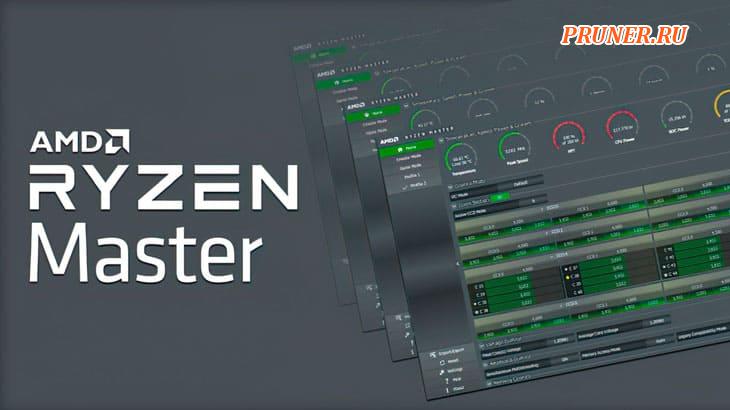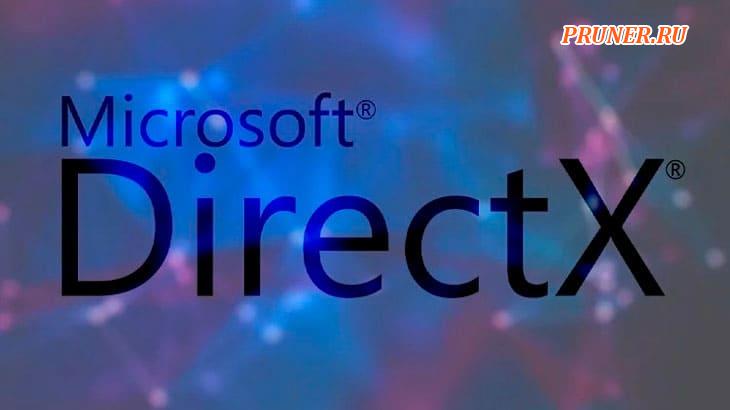13 лучших бесплатных программ для проверки жесткого диска в Windows

Приветствую, друзья!
Вот список лучших бесплатных программ для проверки наличия битых секторов жесткого диска в Windows.
После продолжительного использования производительность жесткого диска может начать снижаться.
В большинстве случаев падение производительности происходит из-за накопления ошибок и генерации битых секторов.
Ошибки жестких дисков можно исправить, но плохие сектора исправить нельзя.
Полезно знать количество сбойных секторов на жестком диске, поскольку это дает вам время сделать резервную копию данных до полного повреждения жесткого диска.
Чтобы найти сбойные сектора и ошибки, вам необходимо использовать это программное обеспечение для проверки сбойных секторов жесткого диска.
Это программное обеспечение в основном сканирует каждый сектор жесткого диска в поисках не отвечающих областей или поврежденных секторов.
Для сканирования жесткого диска эти бесплатные программы используют различные методы сканирования, такие как Self-Short Test, Verify, Butterfly, Quick Check и т. д.
Если сектор отвечает, то это здоровый сектор, а если нет, то это плохой сектор.
Некоторые программы проверки диска также могут находить и исправлять ошибки, которые помогают повысить производительность жесткого диска.
Помимо жестких дисков, многие из этих программ также могут обнаруживать сбойные сектора внешних жестких дисков, флешек и т. д.
Список 13 лучших инструментов для проверки и исправления ошибок жесткого диска
Почти все ошибки жесткого диска можно исправить, запустив утилиту проверки диска в Windows 10.
Однако в некоторых особых случаях «Chkdsk» может работать не так, как ожидалось.
Могут быть разные причины, по которым «Chkdsk» не работает, например, атака вредоносного ПО, повреждение системных файлов и т. д.
Какой бы ни была причина, в этой статье мы расскажем о некоторых из лучших инструментов для запуска утилиты «Windows Check disk».
Итак, давайте посмотрим.
Мое любимое программное обеспечение для проверки плохих секторов жесткого диска:
AOMEI Partition Assistant — моя любимая программа, потому что она может обнаруживать как сбойные сектора, так и ошибки жесткого диска.
С его помощью можно сканировать не только жесткий диск, но и поврежденные сектора внешних жестких дисков, флешек и т. д.
Кроме того, он также способен исправлять обнаруженные ошибки.
Вы также можете проверить списки лучших свободного программное обеспечение для Windows — Hard Drive Speed Test, Hard Drive Repair и Hard Disk Encryption.
1. AOMEI Partition Assistant
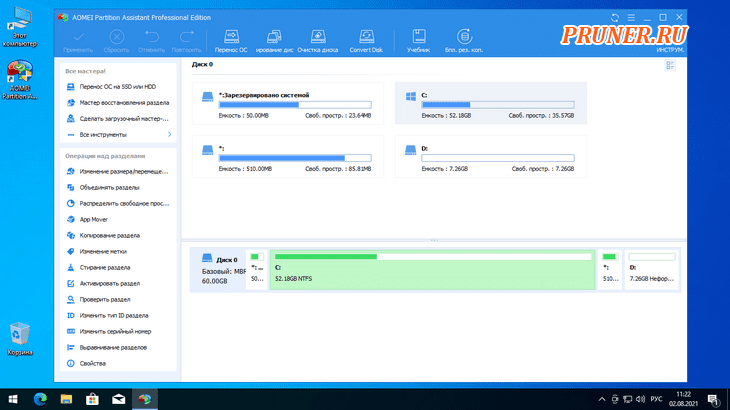
AOMEI Partition Assistant — это бесплатное программное обеспечение для проверки наличия битых секторов жесткого диска в Windows.
Используя эту программу, вы можете найти как битые сектора, так и ошибки жесткого диска.
Кроме того, также доступна возможность исправить все обнаруженные ошибки.
Наряду с жесткими дисками ПО также может сканировать и исправлять ошибки таких устройств, как флэш-накопитель, портативный жесткий диск и т. д.
Чтобы найти сбойные сектора, вам нужно использовать его меню «Проверить раздел».
В этом в меню есть три метода для выполнения теста, но для поиска сбойных секторов достаточно выбрать параметр «Проверка наличия сбойных секторов в разделе» и нажать «ОК».
Этот тест проверяет все секторы выбранного диска, чтобы найти сбойный сектор.
Этот тест может занять много времени, так что наберитесь терпения.
Однако, чтобы сократить время теста, вы можете использовать опцию быстрой проверки, но она не очень эффективна при обнаружении сбойных секторов.
После теста вы можете просмотреть общее количество плохих секторов вместе с графическим представлением хороших и плохих секторов в зеленом и красном цветах соответственно.
Два других параметра тестирования, доступных в меню проверки диска — это «Проверить разделы на наличие ошибок» и «Проверить раздел и исправить ошибки в разделе» с помощью метода «chkdsk.exe».
«Проверить раздел на наличие ошибок» исследует основную структуру файловой системы, привязку имен файлов и т. д., чтобы найти ошибки диска.
«Проверить раздел и исправить ошибки» находит все ошибки, а затем пытается их исправить.
Помимо поиска ошибок и сбойных секторов, это программное обеспечение также можно использовать для выполнения таких операций, как перемещение раздела, разделение раздела, расширение раздела, перенос ОС на SSD и многое другое.
2. Ariolic Disk Scanner
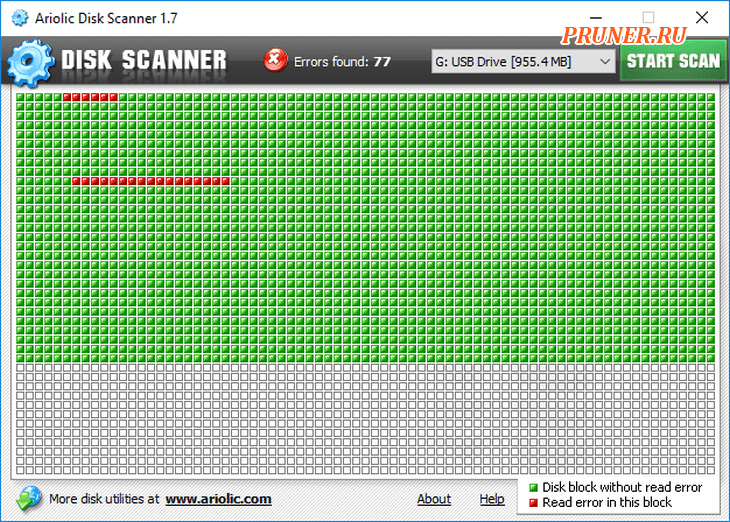
Ariolic Disk Scanner — еще одна бесплатная программа для проверки битых секторов жесткого диска в Windows.
Это простое и понятное программное обеспечение, с помощью которого вы можете легко обнаружить все сбойные секторы и деградацию вашего жесткого диска.
Если у вас есть несколько разделов на диске, вы также можете проверять один раздел диска за раз.
Помимо жесткого диска, вы также можете проверить внешний жесткий диск, флешку и т. д.
Чтобы начать процесс проверки диска, сначала выберите раздел диска или внешнее запоминающее устройство в меню «Устройства».
После этого нажмите кнопку «Начать сканирование».
Во время процесса сканирования вы можете просматривать текущий сканируемый сектор вместе с отмеченными секторами на его интерфейсе с разными цветами.
Секторы с зеленой меткой показывают, что в них нет ошибок, а секторы с красной меткой представляют собой сбойные секторы.
После сканирования вы можете просмотреть общее количество сбойных секторов вместе с изображением, помеченным сбойными секторами, из его интерфейса.
В целом, это одна из самых простых программ для обнаружения ошибок диска и сбойных секторов.
3. HDDScan
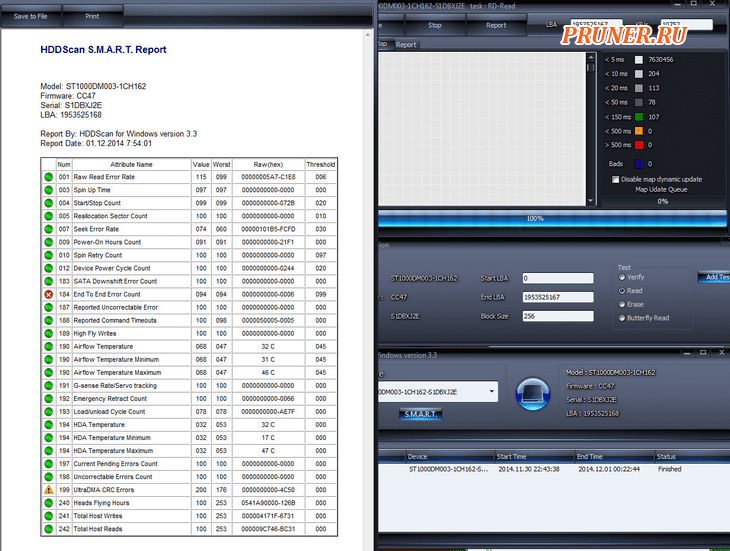
HDDScan — это бесплатное портативное программное обеспечение для проверки поврежденных секторов жесткого диска.
Это программное обеспечение используется для тестирования широкого спектра устройств хранения данных, таких как жесткий диск, SSD, серверы Raid-массивов, флэш-накопитель, портативный жесткий диск и т.д. на наличие ошибок.
Помимо проверки диска на наличие ошибок, он также показывает общую информацию о состоянии жесткого диска, считывая его данные SMART.
В его секции SMART вы можете просматривать различные параметры состояния работоспособности жесткого диска, такие как частота необработанных ошибок чтения, частота ошибок поиска, сквозное количество ошибок, стабильность головки, количество ошибок при понижении передачи на SATA и т. д.
Вы можете сохранить полный отчет SMART в виде HTML и текстовых файлов.
Чтобы проверить жесткий диск на наличие ошибок, вам необходимо использовать раздел «Тесты», который содержит три теста, а именно «Verify», «Read», и «Butterfly».
Давайте кратко рассмотрим все три доступных теста:
- Verify: этот тест считывает данные без передачи. После теста вы можете просмотреть карту, на которой показаны все поврежденные секторы, секторы, на которые требуется много времени для ответа, а также все хорошие секторы. Он также предоставляет полный отчет, который показывает время отклика каждого блока.
- Read: этот тест считывает данные на хост и предоставляет подробный отчет, показывающий секторы, которым требуется меньше или больше времени для ответа, вместе с поврежденными секторами.
- Butterfly: он похож на два других теста и предоставляет подробную карту с плохими, хорошими и медленными секторами. Единственная разница, которую он имеет с другими тестами, заключается в том, что он считывает данные на хост с помощью поиска.
Результат всех трех тестов можно легко сохранить в файлах форматов HTML и TXT.
В этом программном обеспечении вы получаете еще несколько дополнительных инструментов, а именно: монитор температуры, средство просмотра идентификационной информации, настройки и элементы управления приводом и т. д.
4. HD Tune
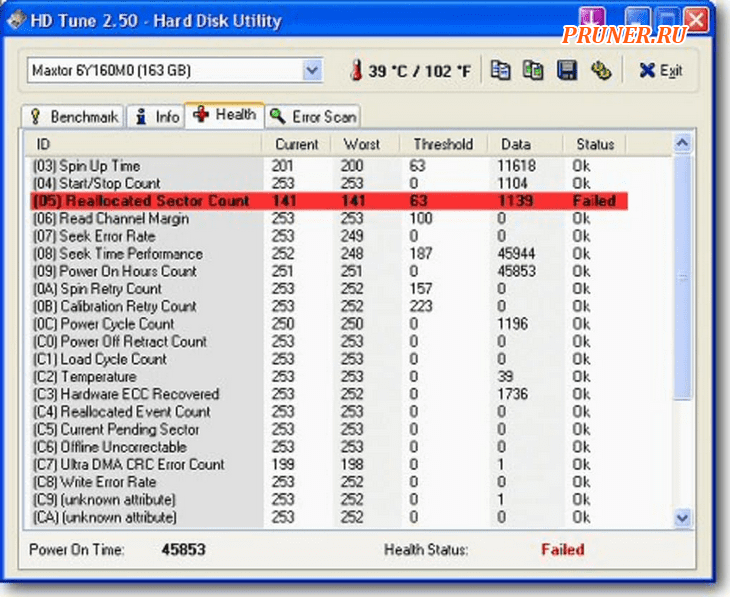
HD Tune — еще одна бесплатная программа для проверки на наличие битых секторов жесткого диска в Windows.
Используя его, вы можете сканировать каждый сектор вашего жесткого диска.
Для сканирования жесткого диска предусмотрен специальный раздел «Сканирование ошибок».
В этом разделе вы получите стандартный метод сканирования, который тщательно сканирует каждый сектор жесткого диска и занимает много времени.
Чтобы запустить это стандартное сканирование, просто нажмите кнопку «Пуск».
Тем не менее, у него также есть метод быстрого сканирования, который также сканирует каждый сектор жесткого диска, но это занимает часть времени сканирования по сравнению со стандартным методом сканирования.
Это программное обеспечение также обеспечивает графическое представление секторов жесткого диска, чтобы показать вам процесс сканирования в режиме реального времени.
В графическом представлении каждый сектор, заполненный зеленым цветом, представляет собой хороший сектор, тогда как сектор, заполненный красным цветом, представляет поврежденные сектора.
После полного сканирования он показывает точный процент поврежденных блоков на своем интерфейсе.
Вы можете сохранить этот окончательный результат в формате PNG или скопировать результат в буфер обмена.
В этом программном обеспечении вы получаете еще три раздела, помимо раздела сканирования ошибок, а именно «Benchmark», «Health» и «Info».
Как следует из названия, раздел «Benchmark» используются для выполнения тестов жесткого диска, чтобы определить максимальную, минимальную и среднюю скорость передачи данных жесткого диска.
Не только это, но и полный график, показывающий скорость передачи данных за определенный период времени, а также время доступа и пакетную скорость, также можно просмотреть в этом разделе.
В разделе «Health» отображаются различные параметры жесткого диска, а также состояние / работоспособность жесткого диска (хорошо, плохо и т. д.).
Некоторые параметры жесткого диска, которые показаны в этом разделе — это частота необработанных ошибок чтения, количество повторных попыток вращения, количество циклов питания, температура, текущий ожидающий сектор и т. д.
В разделе «Info» в основном отображается каждая небольшая информация, относящаяся к вашему жесткому диску, такая как емкость диска, тип диска, версия прошивки, серийный номер и т. д.
В общем, это очень информативная и простая в использовании программа для проверки жестких дисков, которую любой может использовать без особых хлопот.
5. HDD Guardian
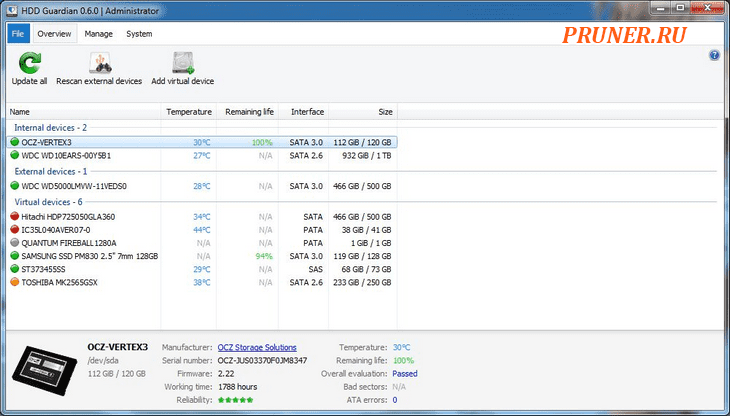
HDD Guardian — следующее бесплатное программное обеспечение для проверки на наличие битых секторов жесткого диска для Windows.
В этом программном обеспечении вы можете найти различные специальные тесты для обнаружения поврежденных секторов жесткого диска.
Помимо этого, он также показывает состояние жесткого диска, считывая его данные SMART.
Кроме того, также доступны некоторые расширенные функции для внесения изменений в управление питанием жесткого диска, операции чтения/записи, акустику жесткого диска и т. д.
Для поиска сбойных секторов это программное обеспечение предоставляет раздел «Выполнить тест», доступ к которому можно получить на вкладке «Управление».
В разделах «Выполнить тест» вы найдете три разных теста, а именно «Автономный тест сбора данных», «Краткое самотестирование» и «Расширенное самотестирование».
Давайте кратко рассмотрим все три теста жестких дисков:
- Автономный тест сбора данных: он в основном запускает автономный тест SMART и обновляет значения атрибутов при обнаружении поврежденных секторов или ошибок. Это комплексный тест, на выполнение которого уходит около часа.
- Краткое самотестирование: этот тест проверяет электрические и механические характеристики, а также скорость чтения с диска. Он также проверяет список ожидающих секторов, которые могут иметь ошибки чтения. Это очень короткий тест, на его завершение уходит всего две минуты.
- Расширенное самотестирование: это, по сути, более длинная версия короткого самотестирования, для завершения которого требуется довольно много времени, поскольку он сканирует всю поверхность диска.
После каждого теста, вы можете просмотреть количество обнаруженных ошибок ATA и плохих секторов из его «Обзор раздела».
В этом программном обеспечении вы также можете запланировать любой из трех доступных тестов на другую дату с помощью вкладки «Запланировать тест».
6. Проверка диска с помощью командной строки (метод по умолчанию в Windows 10)
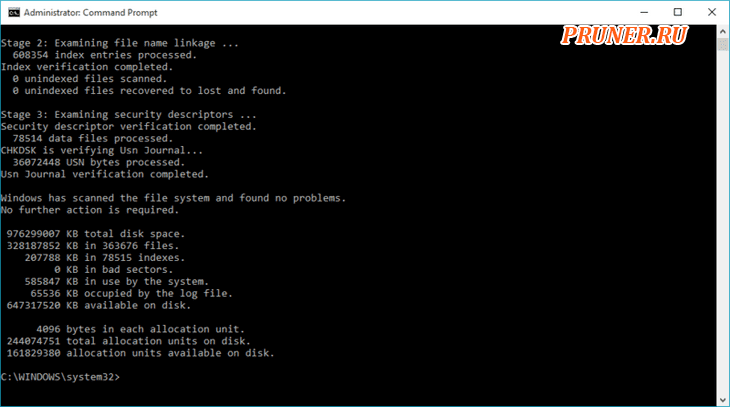
В Windows 10 вы также можете использовать командную строку для проверки поврежденных секторов жестких дисков.
Однако для выполнения теста вам необходимо использовать командную строку с правами администратора.
Чтобы запустить этот тест, напишите «chkdsk /R E:» команду в командной строке и нажмите кнопку ввода, чтобы запустить тест.
Вы можете заменить «E:» инициалами диска вашей системы, чтобы проверить этот диск.
Этот метод проверки жесткого диска использует четыре этапа для проверки различных аспектов жесткого диска.
На первом этапе проверяется базовая структура файловой системы и обнаруживаются ошибки, связанные со структурой системы.
На втором этапе проверяется привязка имени файла и выполняется проверка индекса.
На третьем этапе исследуются дескрипторы безопасности и проверяется журнал USN.
Четвертый и последний этап этого теста ищет поврежденные сектора жесткого диска.
После теста вы можете просмотреть все результаты каждого этапа теста в командной строке.
7. Mini Tool Partition Wizard
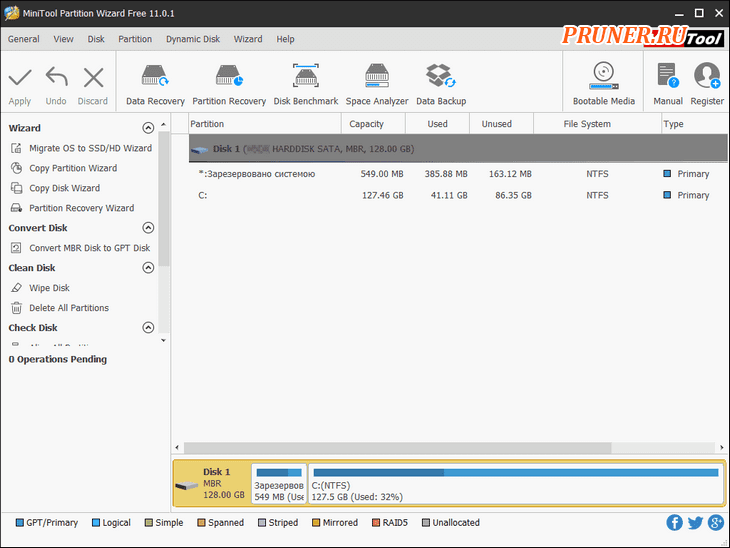
Mini Tool Partition Wizard — это, в основном, бесплатное программное обеспечение для создания разделов диска, которое также можно использовать для проверки поврежденных секторов жесткого диска.
С помощью этого программного обеспечения вы можете не только проверять сбойные сектора жесткого диска, но и проверять сбойные сектора внешних устройств хранения, таких как флэш-накопители, переносные жесткие диски и т. д.
Это программное обеспечение предоставляет только один тест под названием «Surface Test» для проверки жесткого диска на наличие ошибок и сбойных секторов.
Чтобы выполнить этот тест, сначала вам нужно выбрать диск, который вы хотите протестировать, в его интерфейсе.
После этого перейдите в раздел тестирования поверхности и нажмите кнопку «Проверить сейчас».
Вы можете наблюдать за ходом тестирования в режиме реального времени, поскольку он обеспечивает двухмерное представление отмеченных и непроверенных секторов диска.
Во время или после теста вы можете просматривать разделы зеленого и красного цвета, представляющие хорошие и плохие секторы соответственно.
После завершения теста вы можете просмотреть общее количество ошибок и сбойных секторов на жестком диске в его интерфейсе.
Поскольку это программное обеспечение в основном является программным обеспечением для разделов диска, поэтому также доступно множество функций разделения диска, таких как слияние раздела, разделение раздела, изменение размера кластера, форматирование раздела, очистка раздела и т. д.
В общем, это еще один простой в использовании программное обеспечение для обнаружения битых секторов на жестком диске.
8. Free EASIS Drive Check
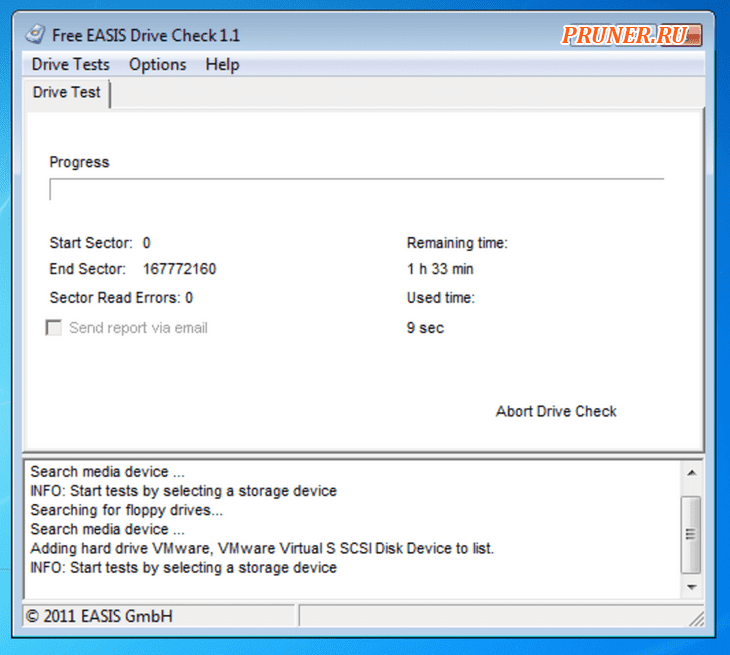
Free EASIS Drive Check — это полностью бесплатная программа для проверки битых секторов жесткого диска.
Это простое и понятное программное обеспечение для проверки дисков, которое позволяет выполнять тесты SMART и Sector на жестком диске или внешнем запоминающем устройстве.
Тест SMART в основном считывает данные внутреннего жесткого диска и интерпретирует их значения.
Он считывает более 40 различных значений внутреннего диска, чтобы помочь вам определить, исправен ли ваш диск.
В случае внешних жестких дисков и флеш-накопителей вы не можете использовать тест SMART, поскольку они не предоставляют никаких внутренних данных для интерпретации.
Следовательно, в этом случае вам необходимо использовать тест Sector, чтобы обнаружить сбойные сектора и определить работоспособность накопителей.
Этот тест сканирует весь диск, чтобы найти все поврежденные сектора диска, из-за чего на его завершение также уходит гораздо больше времени по сравнению с тестом SMART.
После завершения теста вы можете просмотреть общее количество ошибок секторов в разделе «Sector».
9. Macrorit Disk Scanner
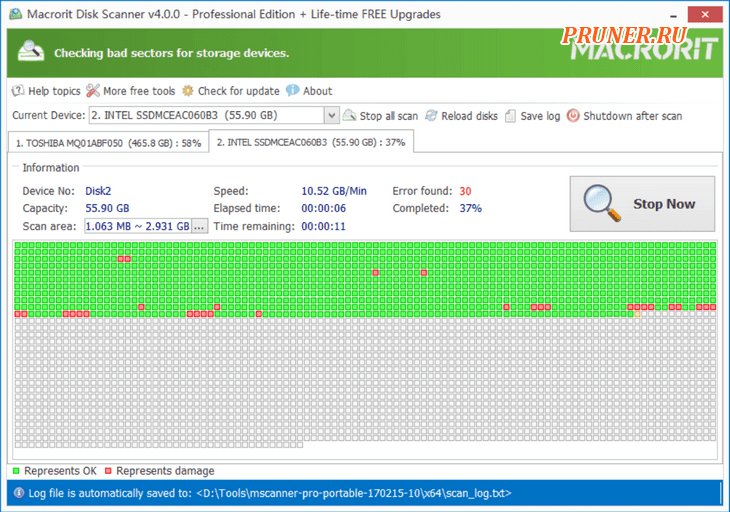
Macrorit Disk Scanner — еще одна бесплатная программа для проверки битых секторов жесткого диска.
Это специальное программное обеспечение для сканирования дисков, с помощью которого вы можете обнаруживать сбойные сектора и ошибки на жестких дисках, флеш-накопителях, внешних дисках и т. д.
В нем вы можете сканировать весь или ограниченную часть диска, указав область сканирования в гигабайтах.
Однако это программное обеспечение не позволяет сканировать разделы (C: диск, E: диск и т. д.) внутреннего жесткого диска.
Если вы добавите в систему какое-либо внешнее запоминающее устройство, это программное обеспечение обнаружит его и создаст специальную вкладку для этого устройства, откуда вы сможете его сканировать.
Чтобы начать сканирование жесткого диска, вам просто нужно нажать кнопку «Сканировать сейчас» после указания области сканирования.
После сканирования вы можете просмотреть графическое представление секторов жесткого диска, залитых красным и зеленым цветами.
Секторы, закрашенные красным цветом, представляют поврежденные сектора, а сектора зеленого цвета — исправные.
Помимо этого, это программное обеспечение также обеспечивает подсчет сбойных секторов, скорость сканирования, подпись диска и т. д.
Примечание. Некоторые расширенные функции этого программного обеспечения, такие как сканирование всех дисков, сохранение журнала и т. д., заблокированы.
Чтобы разблокировать все его функции, вам необходимо купить платную версию этого программного обеспечения.
10. GParted
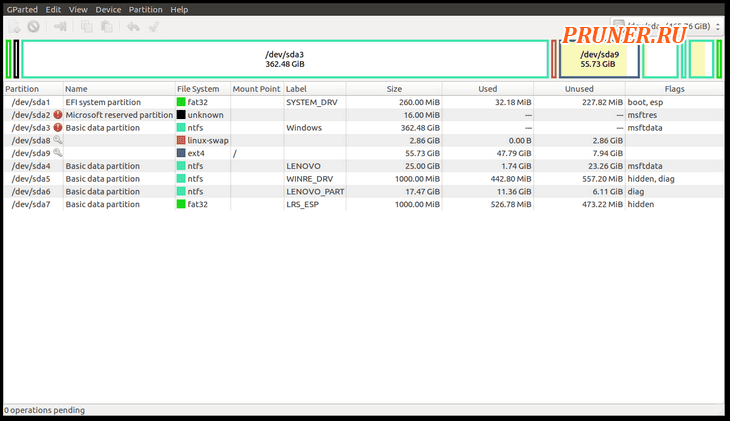
GParted — это бесплатное программное обеспечение для редактирования разделов диска, которое также может сканировать и находить поврежденные сектора жесткого диска.
Это программное обеспечение больше похоже на отдельную операционную систему, поскольку загружается напрямую с запоминающего устройства.
Чтобы запустить это программное обеспечение, вам необходимо создать загрузочный флеш-накопитель, содержащий ISO-файл GParted.
После этого загрузите систему, чтобы запустить интерфейс этого программного обеспечения.
В его интерфейсе вы можете просматривать различные встроенные функции, такие как снимок экрана, терминал, разрешение экрана, веб-браузер и т. д.
Однако для сканирования жесткого диска на наличие ошибок вам понадобится только его функция терминала.
Как проверить наличие битых секторов жесткого диска с помощью GParted:
Чтобы просканировать жесткий диск на наличие сбойных секторов и ошибок, откройте опцию «Терминал» в его интерфейсе.
Опция «Терминал» открывает окно консоли, в которой вам нужно написать эту команду:
sudo badblocks -v -s /dev/sda >badblocks.log
После этого нажмите кнопку ввода, чтобы начать процесс сканирования.
«Badblocks.log» это имя файла, в котором вы получите результат, показывающий здоровые и поврежденные блоки системы.
Это программное обеспечение также показывает обнаруженные сбойные сектора в окне «Терминала» во время процесса сканирования.
11. Test Disk
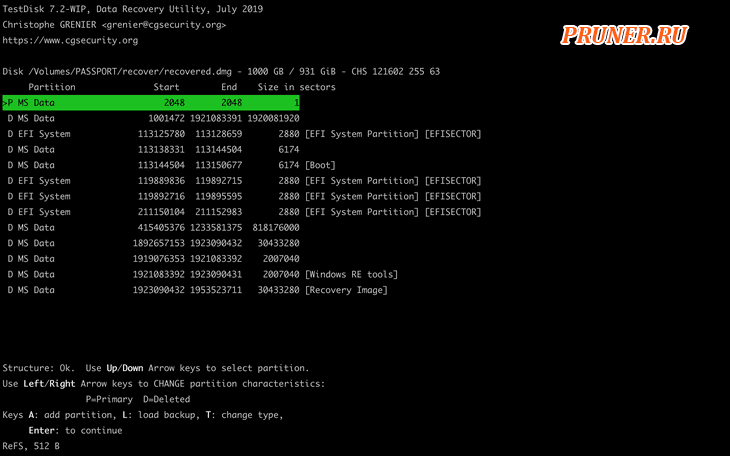
Test Disk — это полностью бесплатный инструмент для восстановления данных, который также можно использовать для проверки поврежденных секторов жесткого диска.
В этом программном обеспечении у вас нет графического пользовательского интерфейса, но оно запускается и работает аналогично другому программному обеспечению на основе графического интерфейса.
Чтобы проверить диск на наличие сбойных секторов, запустите это программное обеспечение, выберите опцию «Создать» и нажмите клавишу «Ввод», чтобы сгенерировать файл журнала.
После этого вам будет предложено выбрать внутреннее или внешнее запоминающее устройство, которое вы хотите сканировать.
Выберите диск и нажмите Enter, чтобы перейти к следующему набору параметров.
После этого он показывает вам другой тип раздела, такой как раздел Intel / PC, Apple Partition Map и т. д.
В зависимости от типа раздела выберите один вариант и снова нажмите Enter.
Теперь в его интерфейсе появится еще один набор опций, таких как «Анализ», «Расширенный», «Геометрия» и т. д.
Выберите опцию «Анализ» и снова нажмите кнопку «Ввод», чтобы начать процесс сканирования.
Он сканирует каждый сектор диска и показывает все поврежденные сектора на своем интерфейсе.
Поскольку это программное обеспечение используется для восстановления дисков, в нем также присутствует множество функций, связанных с восстановлением дисков.
В общем, это не идеальное программное обеспечение для проверки ошибок жесткого диска, но оно все равно выполняет свою работу.
12. Parted Magic
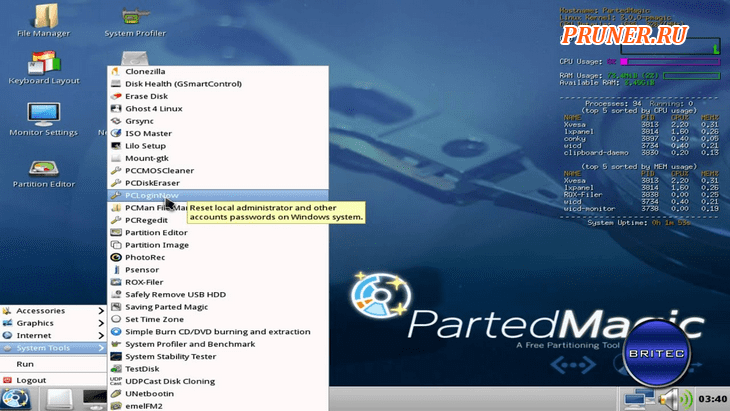
Parted Magic — еще одна полностью бесплатная программа для проверки битых секторов жесткого диска.
Это программное обеспечение точно такое же, как и программное обеспечение GParted, и использует ту же команду для проверки поврежденных секторов жесткого диска.
Подобно Gparted, его также необходимо загружать с флэш-накопителя или запоминающего устройства, такого как операционная система.
Чтобы выполнить сканирование жесткого диска, вам необходимо запустить его опцию «Терминал».
Теперь в окне терминала напишите эту команду «sudo badblocks -v -s /dev/sda >badblocks.log» и нажмите Enter, чтобы начать процесс сканирования.
После сканирования он показывает все исправные и поврежденные сектора на своем интерфейсе.
Он также создает файл «badblocks.log», который также содержит полный результат сканирования.
Другая основная задача, которую выполняет это программное обеспечение — это разбиение диска на разделы.
Кроме этого, много удобных функций встроены в приложение, таких как «disk cleaner», «disk cloner», клиент удаленного рабочего стола, браузер Firefox и т.д.
13. CheckDisk Portable
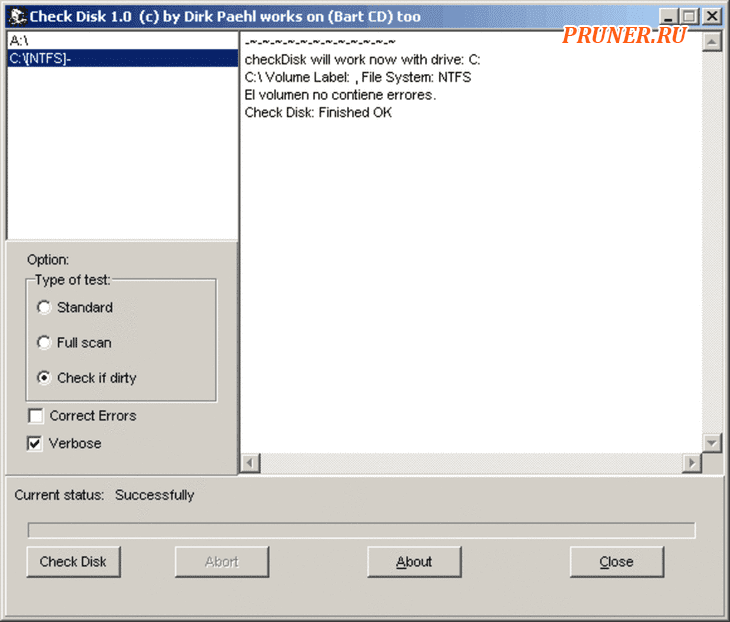
CheckDisk Portable — это бесплатное портативное программное обеспечение для проверки на наличие сбойных секторов жесткого диска для Windows.
С его помощью вы можете проверить системный жесткий диск, портативный жесткий диск, флеш-накопители и т. д. на наличие битых секторов.
Он также способен находить и исправлять различные ошибки жесткого диска.
ПО предоставляет три различных метода сканирования системных дисков: «Standard», «Thorough» и «Check if dirty».
При сканировании «Standard» он сканирует систему как на наличие ошибок, так и на наличие битых секторов, но не включает сканирование поверхности.
Сканирование «Thorough» аналогично сканированию «Standard» с добавлением сканирования поверхности.
Этот метод сканирования занимает максимальное время, но он также дает наиболее точные результаты.
Сканирование «Check if dirty» только сканирует жесткий диск на наличие ошибок и занимает всего несколько секунд, чтобы закончить тест.
После завершения выбранного теста вы получите результат в интерфейсе этого программного обеспечения.
Конечный результат не может быть сохранен, что является недостатком этого программного обеспечения.
В целом, это простая и понятная программа для обнаружения сбойных секторов и ошибок жесткого диска.
Заключение
Итак, это тринадцать различных инструментов для запуска «Windows Check Disk».
Надеюсь, эта статья вам помогла!
Поделитесь этой статьей со своими друзьями, я вам буду очень благодарен.
Жду ваши ответы в разделе комментариев ниже.
До скорых встреч! Заходите!